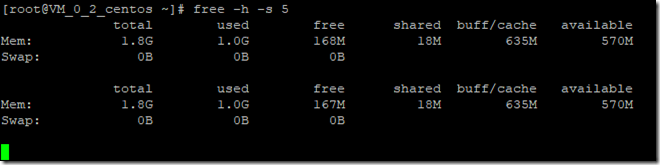1.linux文件权限
【文件或文件夹】【owner权限】【group权限】【others权限】

【文件是-,文件夹是d】【可读/可写/可执行】
不可读/写/执行,用 – 表示
r 读权限read 4
w 写权限write 2
x 操作权限execute 1
chomd 777 所有人都有对文件的所有权限
2.linux命令
grep -rn "str" * # 递归搜索str
cp -r . 目标文件夹 # 可以拷贝当前目录的所有文件到目标目录
echo $PATH命令输出当前的PATH环境变量的值
rpm命令:
rpm –q package 查询程序是否安装
rpm –qa 查看所有已安装的包
rpm –e package 删除包
linux管道 | 和 | xargs
text | xargs ,会以空白字符作为分隔将text内容分隔开
实时查看文件内容:
tail –f crontab_logfile.log
查看系统日期
date
返回:Mon Dec 22 14:44:11 CST 2019
格式化输出:
echo $(date "+%Y-%m-%d %H:%M:%S")
返回:2019-12-22 14:45:17
3.用户
创建用户:
useradd -m +用户名
设置密码:passwd 用户名,键入两次密码即可
1.在root权限下,useradd只是创建了一个用户名,如(useradd+用户名),它并没有在/home目录下创建同名文件夹,也没有创建密码,因此利用这个用户登录系统,是登录不了的,为了避免这样的情况出现,可以用(useradd -m +用户名)的方式创建,它会在/home目录下创建同名文件夹,然后利用(passwd + 用户名)为指定的用户名设置密码。
useradd –m username
passwd username
会提示输入密码:xxxx
2.删除用户,只需使用一个简单的命令"userdel 用户名"即可。不过最好将它留在系统上的文件也删除掉,你可以使用"userdel -r 用户名"来实现这一目的。
树莓派启用root管理账户
初次使用树莓派系统时,默认用户是pi ,密码为raspberry。
要想使用root帐号,或者说开启root用户,可使用pi用户登录,执行下面命令
sudo passwd root (给root用户设置密码)
会提示设置root用户的密码:xxxx
接着输入下面命令,用来解锁root账户
sudo passwd --unlock root
用下面命令切换到root管理员
su root
同样,切换到普通用户
su 用户名
尽可以在树莓派默认用户pi下可以更改root的密码,而在创建的普通用户下面不能更改
添加用户后问题:
添加用户后,ls都提示权限不足,故给予权限
1.无法更改/etc/sudoers
chmod -v u+w /etc/sudoers
提示:mode of ‘/etc/sudoers’ changed from 0440 (r--r-----) to 0640 (rw-r-----))
2.将新建用户添加进root组,可以使用ls命令,但不能使用mkdir
usermod -g root newuser
3.修改/etc/passwd文件,可以mkdir
username:x:1000:0:username:/home/admin:/bin/bash
将1000改为0,表示管理员
参考:https://www.cnblogs.com/suyufei/p/11941385.html
4.ssh-传输文件
将本地文件拷贝到远程服务器上
scp 本地文件 用户名@服务器ip:服务器目录
需要服务器上的用户名和服务器ip地址
将远程服务器的文件下载到本地
scp 用户名@服务器ip:服务器目录 本地目录
scp –r 拷贝文件夹
无论是linux还是windows,格式都是一样的
linux默认有ssh服务,所以之间可以直接传文件
windows下默认没有ssh服务,需要手动安装
5.环境变量
$的说明:https://blog.csdn.net/weixin_37766087/article/details/99974385
环境变量set、env、export的区别:https://www.jianshu.com/p/fec33aed017b
用户环境变量和全局环境变量:https://www.cnblogs.com/youyoui/p/10680329.html
/etc/profile全局环境变量
~/.bashrc用户环境变量
6.将应用配置为服务,并开机启动
1.首先要有应用的服务脚本,并放到/etc/init.d/目录下
2.用chkconfig管理服务:chkconfig --add supervisord
3.设置开机启动此服务:chkconfig supervisord on
注意:配置服务脚本可执行权限:chmod 755 /etc/init.d/supervisord
参考:https://www.cnblogs.com/pzk7788/p/10312492.html
7.防火墙
防火墙是作为服务来管理的
systemctl stop firewalld 临时关闭
systemctl disable firewalld ,然后reboot 永久关闭
systemctl status firewalld 查看防火墙状态
解压缩
rar
# 压缩文件
rar a -r test.rar file
# 解压文件
unrar x test.rar
说明:a 添加到压缩文件,-r文件夹,x以绝对路径解压
zip
# 压缩文件
zip -r test.zip file
# 解压文件
zip test.zip
查看系统信息
uname -a 全部信息
-v 系统版本
-n 在网络上的主机名
-s 系统名称
-r 发行版本,内核版本
cat /etc/issue
cat /etc/centos-release
cat /etc/redhat-release
查看内存使用情况 free
显示:物理内存、交换内存(swap)和内核缓冲区内存
Mem 行是内存的使用情况
Swap 行是交换空间的使用情况
free 列显示还有多少物理内存和交换空间可用使用
shared 列显示被共享使用的物理内存大小
buff/cache 列显示被 buffer 和 cache 使用的物理内存大小
available 列显示还可以被应用程序使用的物理内存大小
free -h 将比特转换为标准单位
持续的观察内存的状况,此时可以使用 -s 选项并指定间隔的秒数
解决ssh连接频繁断开
vi /etc/ssh/sshd_config
找到下面两行 #ClientAliveInterval 0 #ClientAliveCountMax 3 去掉注释,改成 ClientAliveInterval 60 ClientAliveCountMax 10 重启sshd服务 service sshd restart
这两行的意思分别是:
1、客户端每隔多少秒向服务发送一个心跳数据
2、如果发现客户端没有响应,则判断一次超时,这个参数设置允许超时的次数
两个设置合起来,60*10=600秒 = 10分钟,则代表10分钟没有操作才断开连接
参考:https://www.jianshu.com/p/d0c48dcf6af6
windows/linux 换行符/文件格式不一致:
window下为
linux下为
pycharm中可以在右下角手动更改
linux下vim中更改,:set ff=unix